لماذا الكاميرا لا تعمل على جهاز الكمبيوتر الخاص بي؟.
يجب تحديد كاميرا الويب الخاصة بك كجهاز التقاط الفيديو في برنامج كاميرا الويب الخاص بك. إذا كان الكمبيوتر يحتوي على عدة مصادر لإدخال الفيديو ، فقد يكون برنامج كاميرا الويب الخاص بك متصلاً بشيء آخر غير كاميرا الويب الخاصة بك.
لتحديد كاميرا الويب كمصدر للفيديو ، افتح برنامج كاميرا الويب وابحث عن كاميرا الفيديو أو مصدر الفيديو أو شرح الفيديو في خصائص البرنامج أو تفضيلاته. فيما يلي بعض الأمثلة الشائعة لاختيار كاميرا الويب كمصدر للفيديو:
تعليق :
قد يظهر اسم كاميرا الويب على هيئة USB Video Device أو HP Webcam أو USB 2.0 Camera أو HP Pavilion Webcam أو شيء مشابه. إذا كنت لا تعرف الاسم ، فحدد اسمًا لمعرفة ما إذا كان الفيديو سيظهر أم لا. بخلاف ذلك ، حاول تحديد أسماء أجهزة الفيديو الأخرى حتى يظهر فيديو كاميرا الويب في النافذة.
استخدام كاميرا الويب الخاصة بك مع Cyberlink YouCam
- في YouCam ، انقر فوق أيقونة Configure (تكوين)
 .
. -
حدد اسم كاميرا الويب الخاصة بك من القائمة المنسدلة Capture Device (جهاز الالتقاط).
الشكل: إعدادات YouCam
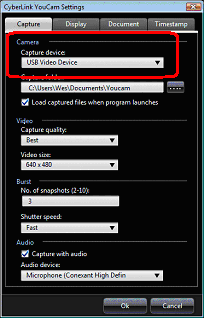
-
انقر فوق “موافق” لتأكيد التحديد. قم بإنهاء تطبيق YouCam وإعادة تشغيله لعرض صورة.
استخدام كاميرا الويب الخاصة بك مع Skype
تعليق :
تنطبق هذه الخطوات على الإصدار 5 من Skype. قد يكون الإصدار المثبت على جهاز الكمبيوتر الخاص بك مختلفًا.
-
في Skype ، انقر فوق أدوات ، ثم خيارات.
-
على يمين الصفحة ، انقر فوق إعدادات الفيديو.
-
حدد اسم كاميرا الويب الخاصة بك من قائمة اختيار كاميرا الويب.
الشكل: ضبط كاميرا الويب في Skype
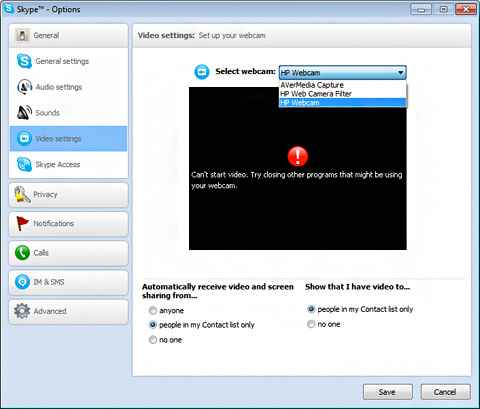
-
عندما يظهر الفيديو في الجزء ، انقر فوق حفظ.
استخدام كاميرا الويب الخاصة بك مع muvee autoProducer 6
اتبع هذه الخطوات لتحديد كاميرا الويب كجهاز إدخال الفيديو الافتراضي في برنامج muvee autoProducer 6:
-
في نظام التشغيل Windows ، اكتب muvee autoProducer 6 في حقل البحث ، ثم حدد muvee autoProducer 6 من قائمة النتائج.
- انقر فوق الزر استيراد فيديو / صور من الجهاز
 .
. -
حدد الخيار من كاميرا الفيديو الخاصة بي.
الشكل: تحديد جهاز الإدخال
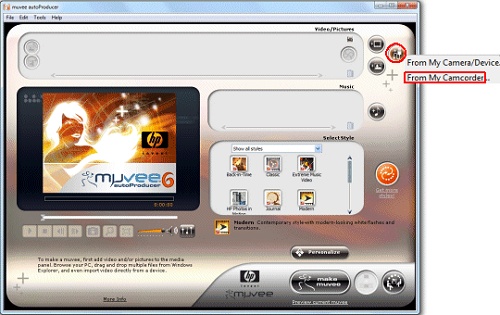
-
في مربع تحديد كاميرا الفيديو ، اختر HP Webcam أو USB 2.0 Camera ، ثم انقر فوق Done (تم).
الشكل: تحديد كاميرا الويب
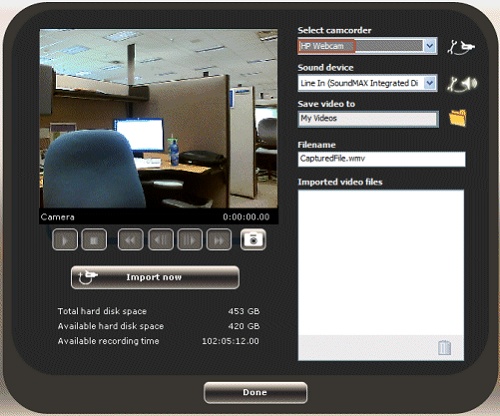
تعليق :
يوجد عدد كبير من البرامج القادرة على الوصول إلى كاميرا الويب وعرض محتوى الفيديو ، مثل Skype و Yahoo Messenger و YouCam و HP TouchSmart Webcam وغيرها. يحتوي كل برنامج من هذه البرامج على إعداداته وعناصر القائمة الخاصة به. استكشف خيارات كل برنامج لتهيئة كاميرا الويب.
يجب أن يظهر الفيديو بعد اختيار كاميرا الويب كمصدر. إذا لم يكن كذلك ، فانتقل إلى الخطوة 2.
هل كان المقال مفيداً؟شاركه مع أصدقائك ولا تنسى لايك والتعليق
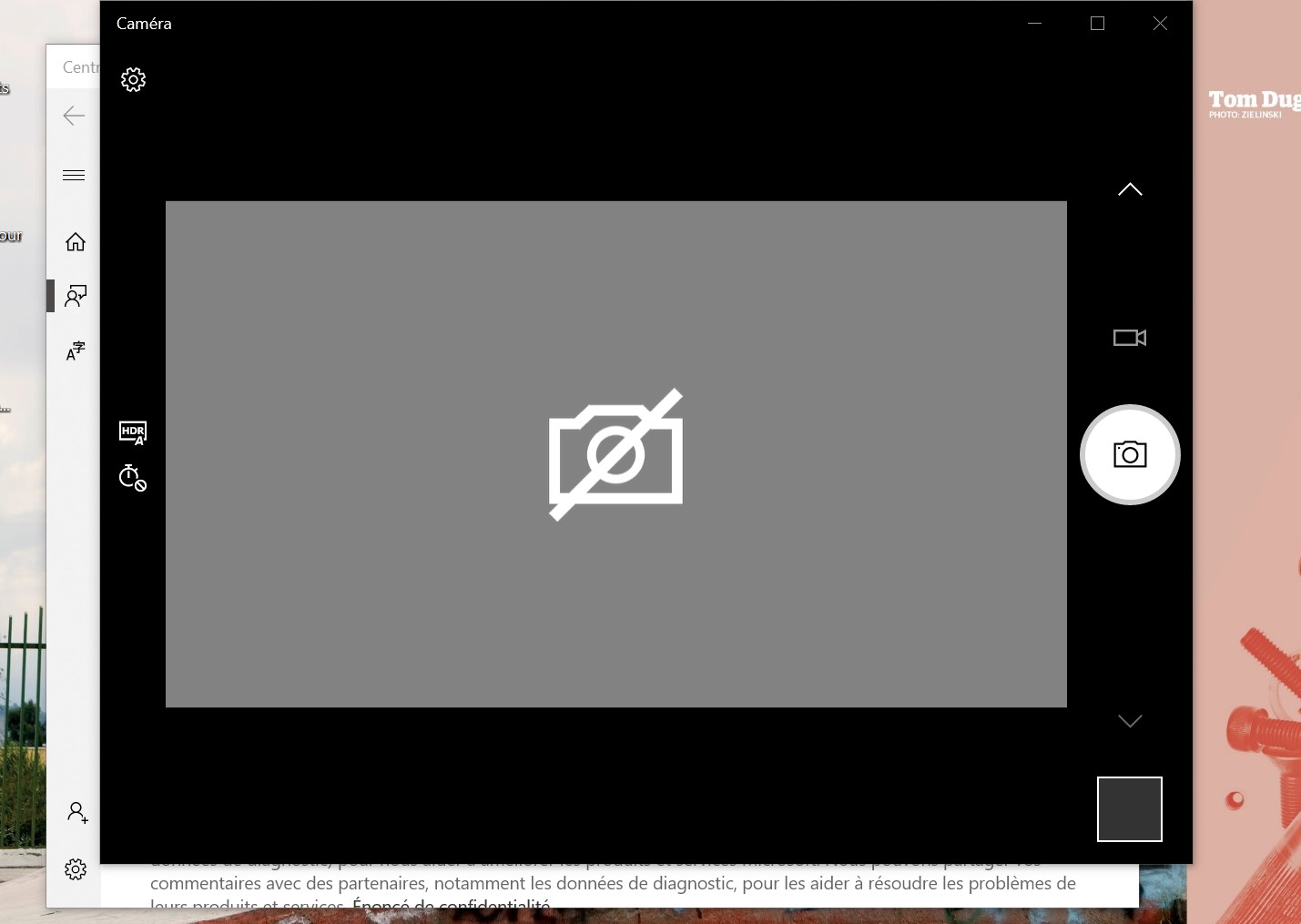
Leave a Reply